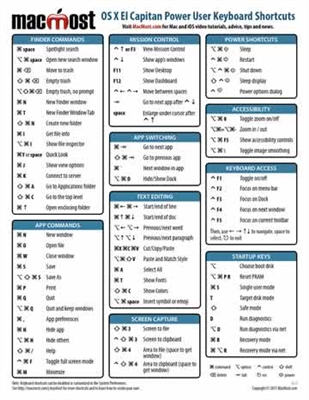גוטע טאָג.
האָבן איר אלץ געחידושט וואָס פאַרשידענע ניצערס פאַרברענגען פאַרשידענע צייט אויף די זעלבע אַפּעריישאַנז אין Windows? און די פונט דאָ איז נישט די גיכקייַט פון פאַרמעגן פון די מויז - נאָר עטלעכע נוצן די אַזוי-גערופֿן הייס שליסלען (ריפּלייסינג עטלעכע מויז אַקשאַנז), בשעת אנדערע, פאַרקערט, טאָן אַלץ מיט די מויז (רעדאַגירן / קאָפּיע, רעדאַגירן / פּאַפּ, אאז"ו ו).
פילע יוזערז טאָן ניט צולייגן וויכטיקייט צו קלאַוויאַטור שאָרטקאַץ (טאָן: עטלעכע קיז דרוקן סיימאַלטייניאַסלי אויף די קלאַוויאַטור)דערווייַל, מיט זייער נוצן - די גיכקייַט פון אַרבעט קענען זיין באטייטיק געוואקסן! אין אַלגעמיין, עס זענען הונדערטער פון פאַרשידענע קלאַוויאַטור שאָרטקאַץ אין Windows; עס איז קיין זינען צו געדענקען און באַטראַכטן זיי אַלע, אָבער איך וועל געבן די מערסט באַקוועם און נייטיק אין דעם אַרטיקל. איך רעקאָמענדירן צו נוצן!
באַמערקונג: אין פאַרשידן שליסל קאַמבאַניישאַנז ונטער איר וועט זען אַ “+” צייכן - איר טאָן ניט דאַרפֿן צו דריקן עס. אין דעם פאַל, עס ווייַזן אַז די שליסלען מוזן זיין געדריקט אין דער זעלביקער צייט! די מערסט נוציק האָטקייס זענען אנגעצייכנט אין גרין.
קלאַוויאַטור מיט ALT:
- אַלט + טאַב אָדער אַלט + יבעררוק + קוויטל - פֿענצטער סוויטשינג, י.ע. מאַכן די ווייַטער פֿענצטער אַקטיוו;
- ALT + D - סעלעקציע פון טעקסט אין די אַדרעס באַר פון דעם בלעטערער (יוזשאַוואַלי, די קאָמבינאַציע Ctrl + C איז געניצט - קאָפּיע די אויסגעקליבן טעקסט);
- אַלט + אַרייַן - זען "כייפעץ פּראָפּערטיעס";
- אַלט + פ 4 - נאָענט די פֿענצטער מיט וואָס איר אַרבעט איצט;
- אַלט + ספעיס (ספעיס איז די פּלאַץ באַר) - רופן די סיסטעם מעניו פון די פֿענצטער;
- Alt + PrtScr - נעמען אַ סקרעענשאָט פון די אַקטיוו פֿענצטער.
קלאַוויאַטור דורכוועג מיט יבעררוק:
- יבעררוק + למב (למב = לינקס מויז קנעפּל) - סעלעקציע פון עטלעכע טעקעס אָדער אַ שטיק פון טעקסט (נאָר קניפּ די יבעררוק, שטעלן די לויפֿער אויף די רעכט אָרט און מאַך די מויז - די טעקעס אָדער טייל פון די טעקסט וועט זיין כיילייטיד. זייער באַקוועם!);
- יבעררוק + קטרל + היים - סעלעקטירן איידער די אָנהייב פון די טעקסט (פֿון די לויפֿער);
- יבעררוק + קטרל + סוף - סעלעקטירן צו די סוף פון די טעקסט (פון די לויפֿער);
- יבעררוק קנעפּל - לאַק אויטאָריטעט קאָמפּאַקטדיסק-ראַם, די קנעפּל מוזן זיין געהאלטן בשעת די פאָרן לייענט די ינסערטאַד דיסק;
- יבעררוק + ויסמעקן - ויסמעקן אַ טעקע בייפּאַסינג די אָפּפאַל (קערפאַלי מיט דעם :));
- יבעררוק + ← - טעקסט סעלעקציע;
- יבעררוק + ↓ - סעלעקציע פון טעקסט (צו אויסקלייַבן טעקסט, טעקעס - די יבעררוק קנעפּל קענען זיין קאַמביינד מיט קיין עראָוז אויף די קלאַוויאַטור).
קלאַוויאַטור מיט קטרל:
- קטרל + למב (למב = לינקס מויז קנעפּל) - סעלעקציע פון יחיד טעקעס, טעקסט אַרטיקלען;
- קטרל + א - סעלעקטירן דעם גאַנצן דאָקומענט, אַלע טעקעס, אין אַלגעמיין, אַלץ אויף דעם עקראַן;
- Ctrl + C - קאָפּיע די אויסגעקליבן טעקסט אָדער טעקעס (ענלעך צו די רעדאַגירן / קאָפּיע Explorer);
- Ctrl + V - פּאַפּ די קאַפּיד טעקעס, טעקסט (ענלעך צו די רעדאַגירן / פּאַפּ Explorer);
- קטרל + רענטגענ - שנייַדן די אויסגעקליבן שטיק פון טעקסט אָדער אויסגעקליבן טעקעס;
- Ctrl + S - אויפֿהיטן דעם דאָקומענט;
- קטרל + אַלט + ויסמעקן (אָדער קטרל + יבעררוק + עסק) - עפן די "טאַסק מאַנאַגער" (למשל, אויב איר ווילן צו פאַרמאַכן די "ניט-קלאָוזינג" אַפּלאַקיישאַן אָדער זען וואָס אַפּלאַקיישאַן איז לאָודינג די פּראַסעסער);
- Ctrl + ז - באָטל מאַכן די אָפּעראַציע (אויב, למשל, איר אַקסאַדענטלי אויסגעמעקט אַ טעקסט טעקסט - נאָר גיט דעם קאָמבינאַציע. אין אַפּלאַקיישאַנז וועמענס מעניו קען נישט אָנווייַזן דעם שטריך - די פּאָסט וועט שטענדיק שטיצן עס);
- Ctrl + Y - באָטל מאַכן די אָפּעראַציע Ctrl + Z;
- Ctrl + Esc - עפן / קלאָוזינג די אָנהייב מעניו;
- קטרל + וו - נאָענט די קוויטל אין דעם בלעטערער;
- קטרל + ה - עפענען אַ נייַ קוויטל אין דעם בלעטערער;
- קטרל + ען - עפענען אַ נייַ פֿענצטער אין דעם בלעטערער (אויב עס אַרבעט אין קיין אנדערע פּראָגראַם, אַ נייַע דאָקומענט וועט זיין באשאפן);
- קטרל + טאַב - נאַוויגאַציע דורך בלעטערער / פּראָגראַם טאַבס;
- קטרל + יבעררוק + קוויטל - פאַרקערט אָפּעראַציע פון Ctrl + Tab;
- Ctrl + R - אַפּדייטינג די בלאַט אין דעם בלעטערער, אָדער די פּראָגראַם פֿענצטער;
- Ctrl + Backspace - באַזייַטיקונג פון אַ וואָרט אין די טעקסט (רימוווז די לינקס);
- קטרל + ויסמעקן - ויסמעקן אַ וואָרט (ויסמעקן אויף די רעכט);
- קטרל + היים - מאָווינג די לויפֿער צו די אָנהייב פון די טעקסט / פֿענצטער;
- קטרל + סוף - מאָווינג די לויפֿער צו די סוף פון די טעקסט / פֿענצטער;
- Ctrl + F - זוכן אין דעם בלעטערער;
- Ctrl + D - לייג די בלאַט צו פייוועריץ (אין דעם בלעטערער);
- קטרל + איך - ווייַזן די פאַוואָריטעס טאַפליע אין דעם בלעטערער;
- קטרל + ה - געשיכטע פון בראַוזינג אין דעם בלעטערער;
- קטרל + מויז ראָד אַרויף / אַראָפּ - פאַרגרעסערן אָדער פאַרמינערן די נומער פון עלעמענטן אין דעם בלעטערער בלאַט / פֿענצטער.
קלאַוויאַטור דורכוועג מיט ווין:
- געווינען + ד - מינאַמייז אַלע פֿענצטער, די דעסקטאַפּ וועט זיין געוויזן;
- Win + e - עפן פון "מייַן קאָמפּיוטער" (Explorer);
- געווינען + ר - עפן די "לויפן ..." פֿענצטער איז זייער נוציק פֿאַר לאָנטשינג עטלעכע מגילה (פֿאַר מער דעטאַילס וועגן די רשימה פון קאַמאַנדז דאָ: //pcpro100.info/vyipolnit-spisok-comand/)
- Win + f - עפן אַ פֿענצטער פֿאַר זוכן;
- געווינען + פ 1 - עפן די הילף פֿענצטער אין Windows;
- געווינען + ל - קאָמפּיוטער שלאָס (עס איז באַקוועם ווען איר דאַרפֿן צו מאַך אַוועק פון דעם קאָמפּיוטער, און אנדערע מענטשן קענען קומען לעבן און זען דיין טעקעס, אַרבעט);
- געווינען + ו - עפן פון די אַקסעסאַביליטי צענטער (למשל, אַ magnifier, אַ קלאַוויאַטור);
- געווינען + קוויטל - באַשטימען צווישן אַפּלאַקיישאַנז אין די טאַסקבאַר.
עטלעכע אנדערע נוציק קנעפּלעך:
- PrtScr - נעמען אַ סקרעענשאָט פון די גאנצע פאַרשטעלן (אַלץ אַז איר זען אויף דעם עקראַן וועט זיין באַפערד. צו באַקומען אַ סקרעענשאָט, עפענען פּיינט און פּאַפּ די בילד דאָרט: Ctrl + V קנעפּלעך);
- פ 1 - הילף, באַניצער מאַנואַל (אַרבעט אין רובֿ מגילה);
- פ 2 - רענאַמע די אויסגעקליבן טעקע;
- F5 - דערהייַנטיקן פֿענצטער (פֿאַר בייַשפּיל, טאַבס אין דעם בלעטערער);
- פ 11 - מאָדע אין פול פאַרשטעלן;
- Del - ויסמעקן די אויסגעקליבן כייפעץ אין דעם קאָרב;
- געווינען - עפענען די אָנהייב מעניו;
- קוויטל - אַקטאַווייץ אן אנדער עלעמענט, מאָווינג צו אן אנדער קוויטל;
- Esc - קלאָוזינג דיאַלאָג באָקסעס, אַרויסגאַנג דעם פּראָגראַם.
פּס
פאקטיש, דאָס איז אַלע פֿאַר מיר. איך רעקאָמענדירן די מערסט נוציק שליסלען, וואָס זענען אנגעצייכנט אין גרין, צו געדענקען און נוצן אומעטום אין קיין מגילה. דאַנק צו דעם, טאָן ניט באַמערקן זיך ווי איר וועט ווערן פאַסטער און מער עפעקטיוו!
דורך דעם וועג, די ליסטעד קאַמבאַניישאַנז אַרבעט אין אַלע פאָלקס ווינדאָוז: 7, 8, 10 (רובֿ פון זיי זענען אויך אין XP). דאַנקבאַר פֿאַר אַדישאַנז צו דעם אַרטיקל. גוט גליק צו אַלעמען!